كيفية مسح كود الويب الخاص بواتساب؟.
امسح رمز WhatsApp QR على Android
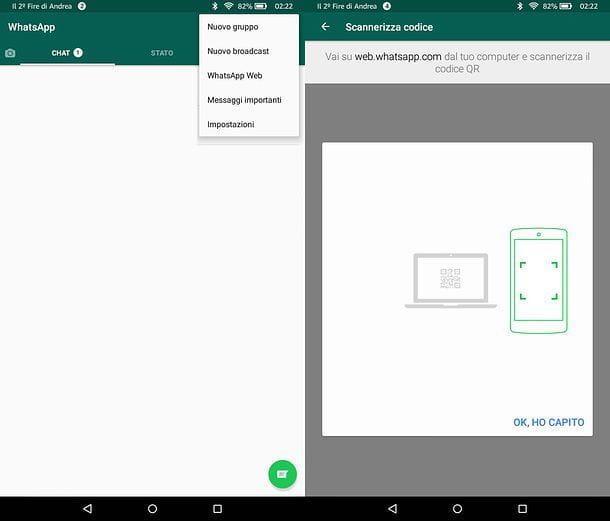
إذا كنت تريد أن تتعلم كيفية مسح كود qr للواتس اب واستخدم محطة طرفية الروبوت، قم بتسجيل الدخول إلى WhatsApp Web أو افتح عميل WhatsApp الرسمي لنظامي التشغيل Windows و macOS وانتظر ظهور رمز الاستجابة السريعة ضوئيًا.
في هذه المرحلة ، افتح WhatsApp على هاتفك الذكي (أو جهازك اللوحي) وحدد علامة التبويب قطة الذي هو في القمة. ثم اضغط على الزر (…) الموجود في الجزء العلوي الأيمن واختيار العنصر واتس اب ويب في القائمة التي تفتح. في الشاشة التالية ، إذا كانت هذه هي المرة الأولى التي تقوم فيها بتوصيل WhatsApp الخاص بك إلى WhatsApp Web أو WhatsApp لنظام التشغيل Windows / macOS ، فستظهر لك شاشة نظرة عامة توضح كيفية عمل الخدمة.
لذا اضغط على الزر طيب فهمت وامسح رمز الاستجابة السريعة ضوئيًا ببساطة عن طريق تأطيره بكاميرا جهازك. تأكد من تأطير الكود مع الحفاظ على المسافة الصحيحة من الكمبيوتر بيد ثابتة: يجب أن يكون الرمز داخل صندوق الضوء ويجب أن تتطابق حوافه مع المؤشرات البيضاء التي تراها على شاشة الهاتف أو الجهاز اللوحي. بالإضافة إلى ذلك ، في حالة تعيين طريقة إلغاء القفل عبر التعرف على المقاييس الحيوية على هاتفك الذكي ، فسيكون ذلك ضروريًا أيضًا للوصول إلى WhatsApp Web.
Si ce n’est pas la première fois que vous utilisez WhatsApp Web ou WhatsApp pour PC, vous pouvez commencer à numériser un nouveau code QR, puis accéder à WhatsApp Web et WhatsApp pour ordinateur à partir d’un nouveau poste de travail en appuyant sur الزر (…)عن طريق تحديد العنصر واتس اب ويب في القائمة التي تفتح وتضغط على الزر (+) تقع في أعلى اليمين.
اترك علامة الاختيار بجانب العنصر ابق على اتصال، ستتمكن من الوصول إلى WhatsApp Web أو WhatsApp لسطح المكتب مرة أخرى دون الحاجة إلى مسح رمز الاستجابة السريعة أولاً. وهذا يعني توفير وقت ثمين ، ولكن أيضًا يعرضك لمخاطر خصوصية جديدة محتملة. من خلال ترك الوصول إلى WhatsApp مفتوحًا ، في الواقع ، سيتمكن أي شخص يضع يده على جهاز الكمبيوتر الخاص بك من الوصول إلى محادثاتك ببساطة عن طريق فتح المتصفح أو بدء عميل WhatsApp الرسمي لنظام التشغيل Windows أو macOS. فكر مرتين قبل المتابعة ومسح رمز الاستجابة السريعة ضوئيًا!
مسح رموز QR المستلمة على WhatsApp
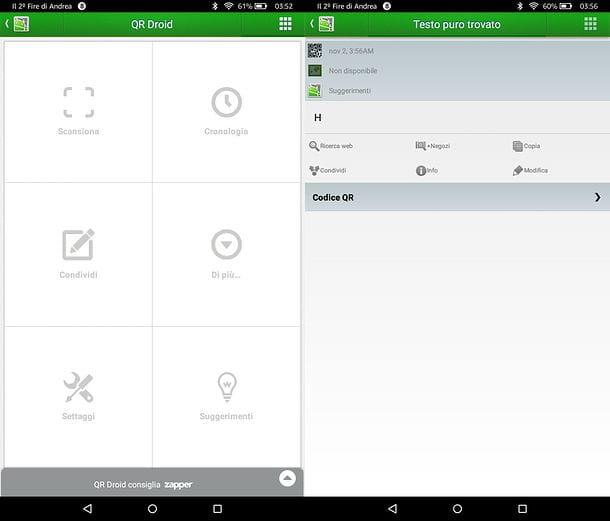
لقد تلقيت رمز الاستجابة السريعة QR Code في محادثة على WhatsApp ولا تعرف كيف تعرف ما يحتويه؟ لا تقلق ، فكل ما تحتاجه هو تطبيق مجاني يمكنك العثور عليه في متجر Google Play: يسمى QR Droid وهو سهل الاستخدام للغاية.
لتثبيت QR Droid على هاتفك الذكي (أو الكمبيوتر اللوحي) ، افتح ملف متجر Play (الأيقونة ذات الرمز الملون ▶ ︎ الموجود على شاشة Android الرئيسية أو في الشاشة حيث توجد أيقونات جميع التطبيقات المثبتة على الجهاز) ، ابحث عن QR Droid في الداخل واستمر بالضغط أولاً على أيقونة التطبيق (الروبوت الأخضر في رمز الاستجابة السريعة) ثم الزر تثبيت / قبول.
بمجرد اكتمال التثبيت ، ابدأ QR Droid ، وتخطى شاشة البداية الأولية وانقر أولاً على الرمز مع i 9 مربعات تراه في الجزء العلوي الأيمن ثم على الزر بعد، بعدما…التي تجدها في الشاشة التي تفتح. في هذه المرحلة اختر الخيار فك الصورة، يشير إلى التطبيق الذي تريد تحديد الصورة التي تحتوي على رمز QR (على سبيل المثال ، صور جوجل أوه صالة عرض) وحدد الصورة التي تريد فك تشفيرها.
في غضون لحظات قليلة ، يجب أن يعرض لك QR Droid محتويات رمز الاستجابة السريعة الموجود في الصورة المحددة. إذا لم تتمكن من العثور في قائمة الصور المحفوظة على هاتفك الذكي (أو جهازك اللوحي) على الصورة التي تحتوي على رمز الاستجابة السريعة الذي تلقيته على WhatsApp ، فافتح الدردشة التي تم إرسال الرمز فيها إليك وابدأ في تنزيل الصورة بالضغط على الأيقونة سهم وضعت على الصورة المصغرة لها. إذا كنت لا ترى سهمًا على الصورة المصغرة للصورة ، فانقر فوق الصورة المصغرة مباشرةً ، ثم انقر فوق الزر (…) الموجود في الجزء العلوي الأيسر ، حدد العنصر شارك على وسائل التواصل الاجتماعي في القائمة التي تفتح واختر تطبيقًا لحفظ الملف فيه (على سبيل المثال ES File Manager أو أي مدير ملفات آخر لنظام Android).
مسح WhatsApp QR Code على iPhone
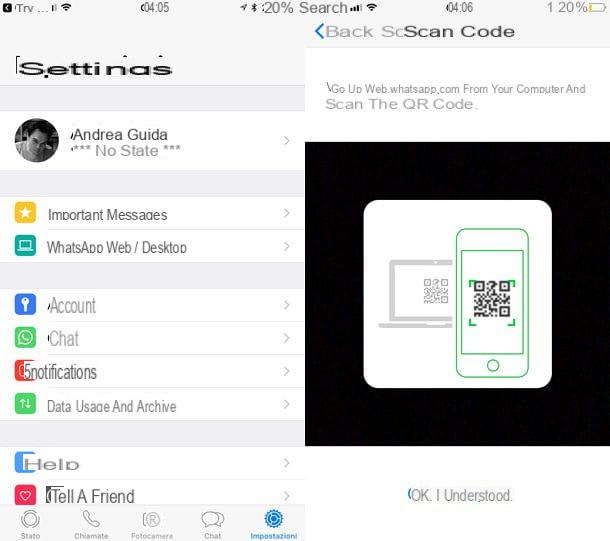
إذا كنت تستخدم ملف ايفون، يمكنك مسح رمز QR الخاص بـ WhatsApp والوصول إلى حلول مثل WhatsApp Web أو عميل WhatsApp الرسمي لنظامي التشغيل Windows و macOS باتباع إجراء بسيط مثل الإجراء الموضح أعلاه لنظام Android.
بعد فتح WhatsApp Web أو WhatsApp لسطح المكتب ، انتظر حتى يظهر رمز الاستجابة السريعة ، ابدأ ال WhatsApp على “iPhone” الخاص بك وحدد الخريطة الإعدادات تقع في أسفل اليمين.
في هذه المرحلة ، اضغط على العنصر WhatsApp ويب / سطح المكتب، حدد الخيار امسح رمز الاستجابة السريعة ضوئيًا الموجودة في الشاشة التي تفتح ، اضغط على الزر طيب فهمت وتأطير رمز الاستجابة السريعة المطلوب للوصول إلى WhatsApp Web أو WhatsApp لنظامي التشغيل Windows و macOS. حاول أن تكون دقيقًا عند مسح الرمز ضوئيًا واحتفظ بمسافة آمنة من شاشة الكمبيوتر. إذا طُلب منك ، قم بتأكيد تسجيل الدخول باستخدام Face ID أو Touch ID بجهازك.
كما فعلت في فصل الدليل المخصص لنظام Android ، أذكرك أيضًا في هذه الحالة بترك العلامة على الخيار ابق على اتصال يمكنك توفير الوقت من خلال عدم إجراء مسح ضوئي لرمز QR على WhatsApp Web / WhatsApp Desktop ، ولكنك قد تواجه مخاطر محتملة تتعلق بالخصوصية (سيظل الوصول إلى الخدمات مفتوحًا وبالتالي من المحتمل أن تظل محادثاتك تحت رحمة أي شخص يلمس جهاز الكمبيوتر الخاص بك).
مسح رموز QR المستلمة على WhatsApp
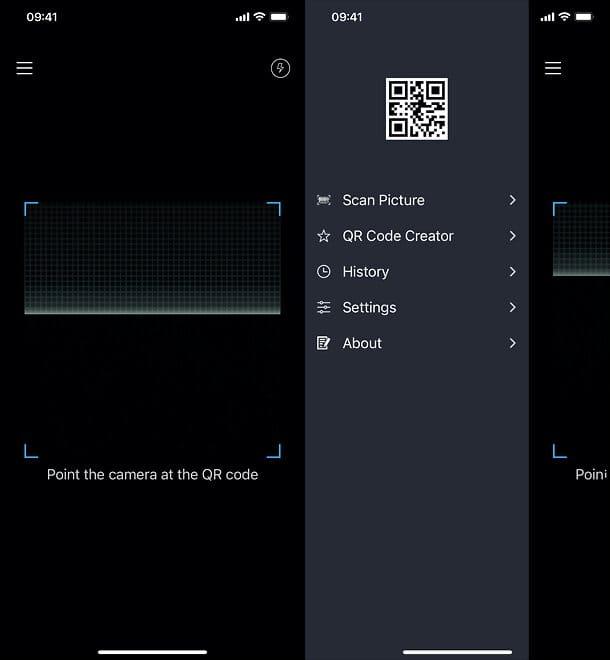
أرسل إليك أحد أصدقائك رمز QR على WhatsApp ولا تعرف كيفية فك تشفير محتواه؟ ليس هناك أى مشكلة. من خلال تثبيت QR Scanner ، وهو تطبيق مجاني متاح على App Store ، يمكنك التقاط صورة تحتوي على رمز QR من معرض iPhone الخاص بك (تنتهي جميع الصور المستلمة عبر WhatsApp تلقائيًا في معرض iOS) وفك تشفير محتواها في أي وقت من الأوقات . .
بعد اكتمال تثبيت التطبيق ، ابدأ QR Scanner ، واسمح له بالوصول إلى ملف آلة تصوير على جهاز iPhone الخاص بك ، اضغط على الزر ☰ الموجود أعلى اليسار وحدد العنصر مسح الصورة في القائمة التي تفتح. ومن ثم ، امنح الإذن للوصول إلى المعرض ، واختر صورة QR للمسح الضوئي وهذا كل شيء.
امسح كود WhatsApp QR على الأنظمة الأخرى

على الرغم من أنه لم يتم تطويره بنشاط مثل Android و iOS ، إلا أن WhatsApp متاح أيضًا على 10 ويندوز موبايل (حيث لا يزال يحصل على تحديثات متكررة إلى حد ما) نوكيا S60و نوكيا S40 ه نظام تشغيل بلاك بيري. إذا كان لديك هاتف ذكي يعمل بأحد أنظمة التشغيل المعنية ، فافتح WhatsApp Web أو عميل WhatsApp الرسمي لنظامي التشغيل Windows و macOS واتبع الإرشادات أدناه لمسح رمز الاستجابة السريعة المطلوب لاستخدام الخدمة على جهاز الكمبيوتر الخاص بك.
- 10 ويندوز موبايل – اضغط الزر (…) الموجود في أسفل اليمين وحدد العنصر واتس اب ويب في القائمة التي تفتح.
- نوكيا S60 – يصعد القائمة وحدد العنصر واتس اب ويب في القائمة التي تفتح.
- بلاك بيري – يصعد الدردشة> القائمة> WhatsApp Web.
- بلاك بيري 10 – قم بالتمرير لأسفل الشاشة وحدد العنصر المرتبط بـ واتس اب ويب.
- نوكيا S40 – اسحب الشاشة لأعلى وحدد العنصر المرتبط بـ واتس اب ويب.
إذا أرسلوا لك رمز الاستجابة السريعة في الدردشة وأردت عرض محتوياته ، فاستخدم أحد تطبيقات الماسح الضوئي لرموز الاستجابة السريعة المتوفرة في متجر هاتفك الذكي.
إدارة الوصول إلى WhatsApp Web / Desktop
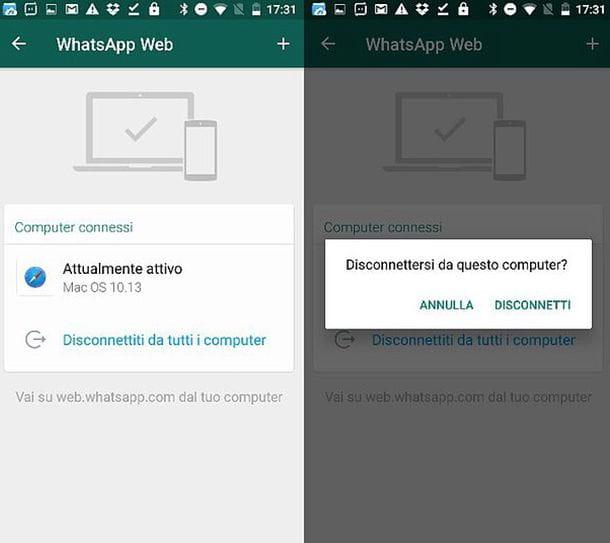
بالنسبة إلى مشكلات الخصوصية التي أخبرتك عنها عدة مرات في هذه المقالة ، أوصي بشدة بالتحقق من قائمة بالوصول إلى WhatsApp Web و WhatsApp Desktop: ستتمكن بالتالي من إغلاق كل الوصول من جهاز كمبيوتر لم تعد تستخدمه وستكون قادرًا على رؤية أي وصول غير مصرح به إلى حسابك (مخاطرة بعيدة تمامًا ، ولكنها ليست غير موجودة تمامًا).
لعرض قائمة الوصول إلى WhatsApp Web و WhatsApp Desktop ، ابدأ تطبيق WhatsApp على هاتفك الذكي. في هذه المرحلة ، إذا كنت تستخدم جهازًا الروبوت، أولا اضغط على الزر (…) الموجود في الجزء العلوي الأيمن ثم في المقالة واتس اب ويب موجود في القائمة التي تفتح. إذا كنت تستخدم ملف ايفونبدلاً من ذلك ، انتقل إلى الخريطة الإعدادات (أسفل اليمين) واصعد WhatsApp ويب / سطح المكتب.
في هذه المرحلة ، تحقق من قائمة جميع جلسات WhatsApp Web / WhatsApp Desktop المفتوحة ، وإذا كنت تستخدم محطة طرفية الروبوت، اضغط على تلك التي تريد إغلاقها ، ثم تحقق من صحة الزر لقطع. إذا كنت تستخدم ملف ايفون، بدلاً من ذلك ، حدد جلسات WhatsApp Web / Desktop التي تريد إغلاقها ، واسحبها من اليمين إلى اليسار واضغط على الزر لقطع الذي يظهر من الجانب.
إذا كنت ترغب في ذلك ، يمكنك أيضًا إغلاق جميع جلسات WhatsApp Web و WhatsApp Desktop النشطة حاليًا. كيف؟ ببساطة عن طريق الضغط على المقال تسجيل الخروج من جميع أجهزة الكمبيوتر والتحقق من صحة الزر لقطع الذي يظهر على الشاشة. سيتم تسجيل خروج أي أجهزة كمبيوتر لديها حق الوصول إلى حساب WhatsApp الخاص بك وسيتطلب بعد ذلك فحص رمز الاستجابة السريعة مرة أخرى.
الملاحظة: إذا كنت قلقًا من أن محادثاتك على WhatsApp قد يتم التجسس عليها ولا تعرف كيفية إصلاحها أو منعها ، فراجع البرنامج التعليمي الخاص بي حول كيفية فهم ما إذا كان يتم التجسس على WhatsApp.
- يعتقد الكثير أن مصطلح “مسح” خطأ. في الواقع ، وفقًا لما كتبته Accademia della Crusca ، فإن استخدامه مقبول ، مثله مثل استخدام مصطلحات مثل “scan” أو “scan”. ↩︎
هل كان المقال مفيداً؟شاركه مع أصدقائك ولا تنسى لايك والتعليق
اترك تعليقاً